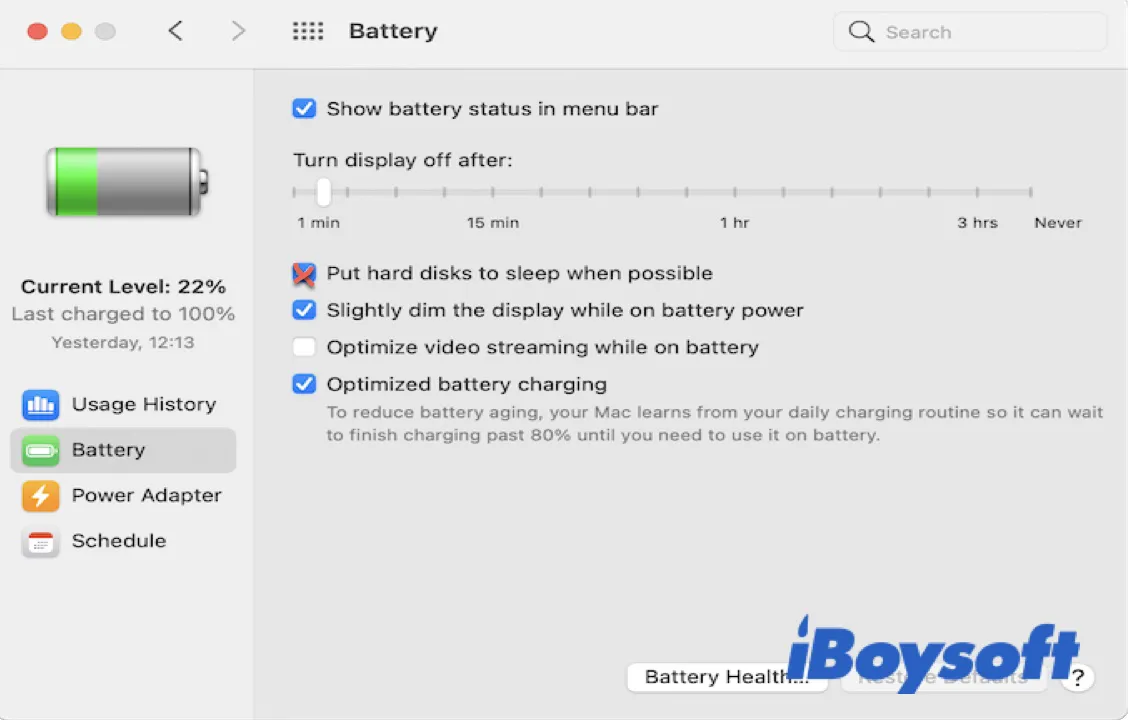Mac'te harici sabit disk bağlantısının kesildiğini görmek yaygın bir durum değildir. Bu rastgele olarak veya yakın zamanda bir macOS güncellemesinden sonra olabilir, örneğin Catalina, Big Sur, Monterey, Ventura, Sonoma veya Sequoia'ya.
Çoğu zaman, Mac'te harici sabit disk rastgele bağlantısını keser ve "Disk Uygun Şekilde Çıkarılmadı" şeklinde bir bildirim alırsınız. Daha sonra sürücü otomatik olarak yeniden bağlanır ve bir dakika veya iki sonra tekrar bağlantısı kesilir.
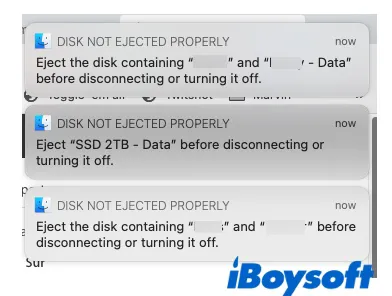
Benim Lacie harici sabit diskim sürekli olarak Mac'te bağlantısını kesip yeniden bağlıyor. Bir MacBook Air'i macOS 13 Ventura'ya güncellemesinden sonra harici sabit disk ile aynı sorunu yaşayan var mı? Sürekli olarak hiçbir işlem yapmasam bile çıkarmadan önce çıkarmam gerektiğine dair bildirim alıyorum. Herhangi bir yardım veya öneri takdir edilir.
Bu disk rastgele bağlantı kesme sorunu belirli bir sürücü markası veya harici sabit diske bağlı değildir. Aynı zamanda bir USB sürücünün Mac'te bağlantısını kesmesi de yaygındır. İşte harici sabit diskin sürekli olarak kapanmaya neden olduğu bazı yaygın durumlar.
- Lacie Sabit Sürücüsü Mac'te sürekli bağlantı koparıyor
- Seagate harici sabit sürücü rastgele olarak bağlantısını kesiyor
- Toshiba harici sabit sürücü sürekli bağlantı koparıyor
- WD harici sabit sürücü sürekli bağlantı koparıyor
- SanDisk Mac'te sürekli bağlantı koparıyor
- Time Machine yedekleme diski çıkıyor
- Mac harici sabit sürücü uyku modundayken bağlantıyı kesiyor
- PS4 harici sabit sürücü rastgele olarak bağlantısını kesiyor
- Xbox harici sabit sürücü sürekli bağlantı koparıyor
- Samsung T5 sürekli bağlantı koparıyor
- Flash sürücü Mac'te kendiliğinden çıkıyor
- Harici SSD Mac'te sürekli bağlantı koparıyor
Mac'ten yanlışlıkla çıkarılan harici sabit sürücüyü düzeltmek için çözümleri keşfedin ve otomatik bağlantı sorununun nedenlerini öğrenin.
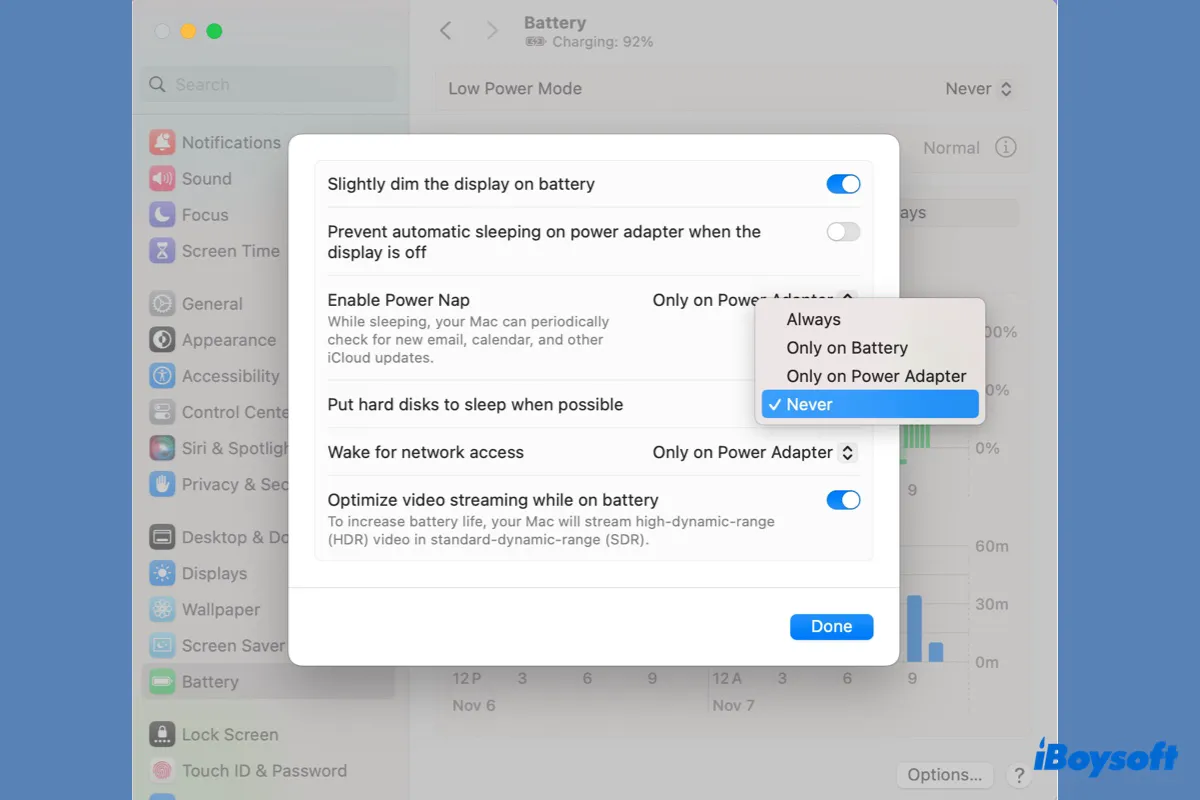
Bu makale, macOS Sonoma'da disk otomatik çıkma sorunlarını çözmek için 10 faydalı yöntemi özetliyor. Eğer Mac'te harici sabit sürücü sürekli bağlantıyı kesiyorsa, bu makaleye göz atın!
Mac'te harici sabit sürücü bağlantıyı sürekli kestiğinde verileri nasıl kurtarılır?
Seagate harici sabit sürücünüz veri aktarımı yaparken, dosya yedeklerken veya diğer veri yazma işlemlerini çalıştırırken rastgele olarak bağlantısını kesiyorsa, kolayca bozulabilir veya erişilemez olabilir. Sonunda, harici sabit sürücünüz bağlantıyı sürekli kesiyorsa değerli verileri kaybedebilirsiniz.
Veri kaybını önlemek için, harici sürücüden önceden veri kurtarabilirsiniz, profesyonel harici sabit sürücü ve USB flash sürücü kurtarma yazılımı - iBoysoft Mac Veri Kurtarma kullanarak.
Mac için çeşitli veri kurtarma araçları bulunmaktadır. Ancak, harika kurtarma performansı, farklı kurtarma senaryoları için uygunluğu ve Mac OS X 10.11 El Capitan ve sonrası için zengin destek açısından iBoysoft Data Recovery for Mac'i kullanmanızı önemle tavsiye ederiz.
Bu araç, Lacie, Seagate, Toshiba, WD, Samsung T5 gibi tüm markaların harici sabit sürücüler ve USB sürücülerle mükemmel çalışır. Bu sayede videolarınızı, fotoğraflarınızı, ses dosyalarınızı, belgelerinizi, e-postalarınızı ve birçok yaygın olarak kullanılan dosya formatını kolayca geri alabilirsiniz.
Şimdi indirebilir ve sürücünüzde bulunan dosyaları önizleyerek ücretsiz denemek için!
- Mac için iBoysoft Veri Kurtarma'yı ücretsiz indirin.
- Uygulamayı açın, Mac'iniz tarafından sürekli çıkarılan harici sürücüyü seçin ve Kurtarılmış Verileri Ara tıklayın.

- Bulunan dosyaları ücretsiz olarak filtreleyin ve önizleyin.

- Geri yüklemek istediğiniz dosyaların yanındaki kutuyu işaretleyin ve geri yüklemek için Geri Yükle düğmesine tıklayarak etkilenen harici sabit sürücü yerine farklı bir konuma geri yükleyin.

Başkalarının Mac'lerinde harici sabit sürücüleri rastgele kopmaya başladığında verilerini kurtarmak için bu adımları paylaşın!
Mac'te harici sabit diskiniz kopmaya devam ederse ne yapmalısınız?
Mac'inizde MacOS Ventura'da harici sabit sürücünüzün sürekli kopmaya devam etmesi durumunda veya diğer MacOS sürümlerinde, dört farklı alanda sorunlar olabilir: Mac'iniz, sürücü kendisi, kablo veya bağlantı noktası. Nedenleri daraltmak için temel sorun giderme işlemleri yapabilirsiniz.
- Kabloda yırtıklar veya yanma kontrolü yapın. Kablo hasarlı veya çok uzunsa, daha kısa bir kablo ile değiştirin. Kablo iyi görünse bile, bazı kullanıcılar yeni bir kablo uyguladıktan sonra otomatik çıkarma sorunundan kurtulmayı başarır.
- Başka bir USB bağlantı noktası kullanın. Sürücünüz başka bir bağlantı noktasında sorunsuz çalışıyorsa, Mac'inizin harici sabit sürücüleri çıkarmasına neden olan bozuk bir bağlantı noktası olabilir.
- Sürücüyü başka bir bilgisayara takın. Eğer harici sabit sürücü başka bir bilgisayarda kopma sorunu yaşamıyorsa, sorun muhtemelen Mac'inizde veya USB bağlantı noktasında olabilir. Aksi halde, sorun kabloda veya sürücüdedir.
Şimdi ana sorunun genel bir fikrine sahip olduğunuza göre, harici sabit sürücünüzün Mac üzerinde kopmasını durdurmak için aşağıdaki çözümleri deneyin.
Mac Sequoia/Sonoma/Ventura/Monterey'de harici sabit sürücünüzün kopmaya devam etmesi sorununu düzeltin:
- Sürücüyü çıkarın ve tekrar takın
- Mac'inizi yeniden başlatın
- 'Mümkün olduğunda sabit diskleri uyutma' seçeneğini devre dışı bırakın
- Bir hub veya doğrudan bağlantı arasında geçiş yapın
- Varsayılan disk uykusu süresini maksimuma ayarlayın
- Üçüncü taraf antivirüs programlarını devre dışı bırakın veya kaldırın
- Güvenli Mod'a başlatın
- Disk Yardımcısı ile diski onarın
- macOS'u güncelleyin veya eski sürüme düşürün
- Verileri kurtarın ve sürücüyü yeniden biçimlendirin
Sürücüyü çıkarın ve tekrar takın
Bazen PS4 harici sabit sürücünüz rastgele bağlantı kopması nedeniyle sorunlar yaşayabilir. Sürücüyü çıkarın, birkaç saniye bekleyin ve sıkıca tekrar takarak durumu kontrol edin. Bu basit ipucu, birçok kullanıcının sürücülerine erişmesine etkili bir şekilde yardımcı olmuştur. Eğer sadece geçici olarak çalışıyorsa, diğer çözümleri denemeye devam edin.
Mac'inizi yeniden başlatın
Yeniden başlatma birçok sorun için standart bir çözümdür. Mac'inizi yeniden başlattığınızda, CPU'su, belleği, denetleyicisi ve çevresel birimleri sıfırlanır ve bu şekilde, Xbox harici sabit sürücünüzün sürekli bağlantı kopmalarına neden olabilecek hatalı kusurlar da sıfırlanır.
'Mümkün olduğunda sabit diskleri uyutma' seçeneğini devre dışı bırakın
Eğer Mac harici sabit sürücünüz uyku modundayken bağlantı koparsa, Mac'inizin ekranı kapandığında sabit diski uyuma konumuna geçirmediğinden emin olmanız gerekir. Aşağıdaki adımları izleyerek bu seçeneği devre dışı bırakabilirsiniz.
Harici sabit sürücümün Mac'te uykuya geçmesini nasıl engellerim:
Oluşturduğunuz harici sabit sürücünüzün macOS Ventura/Sonoma/Sequoia cihazlarında bağlantı kopmalarını düzeltin:
- Apple menüsünü açın > Sistem Ayarları'na gidin.
- Sol kenardan Batarya'yı seçin.
- Seçeneklere tıklayın.
- "Mümkün olduğunda sabit diskleri uyut" seçeneğini Asla yapın.
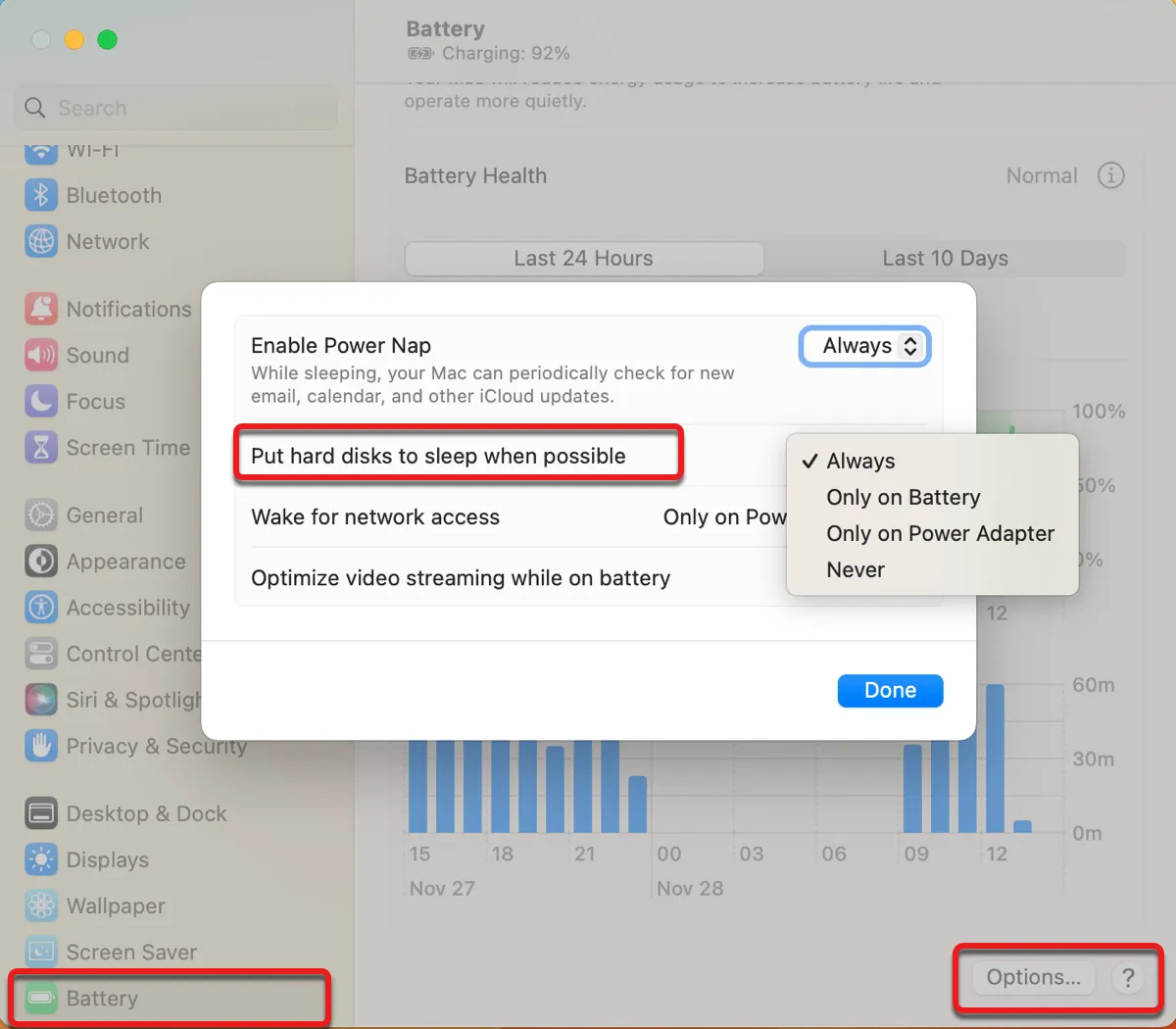
Oluşturduğunuz harici sabit sürücünüzün macOS Monterey/Big Sur cihazlarında bağlantı kopmalarını düzeltin:
- Apple menüsünü açın > Sistem Tercihleri'ne gidin.
- Batarya tercih ekranına tıklayın.
- Soldaki Batarya'ya dokunun.
- "Mümkün olduğunda sabit diskleri uyut" seçeneğini işaretlemeyin.
- Soldaki "Güç Adaptörü"ne tıklayın ve aynı seçeneği devre dışı bırakın.
- "Ekran kapalıyken Mac'inizin otomatik olarak uyumasını önle," "Ağ erişimi için uyandır," ve "Güç adaptörüne bağlıyken Power Nap'i etkinleştir" seçeneklerini işaretli bırakın.
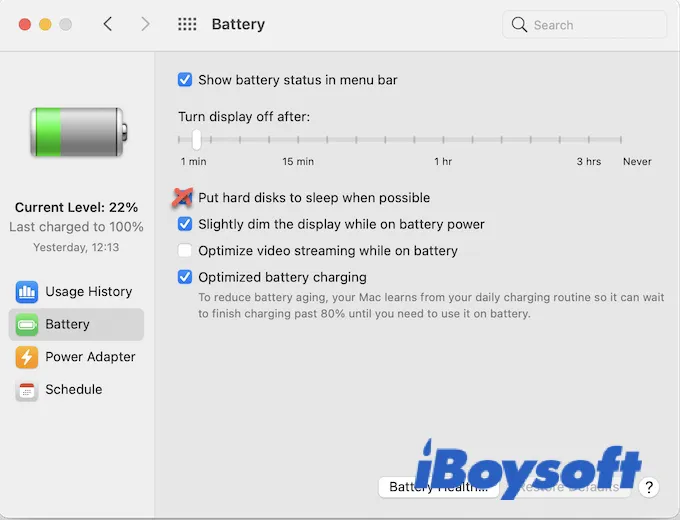
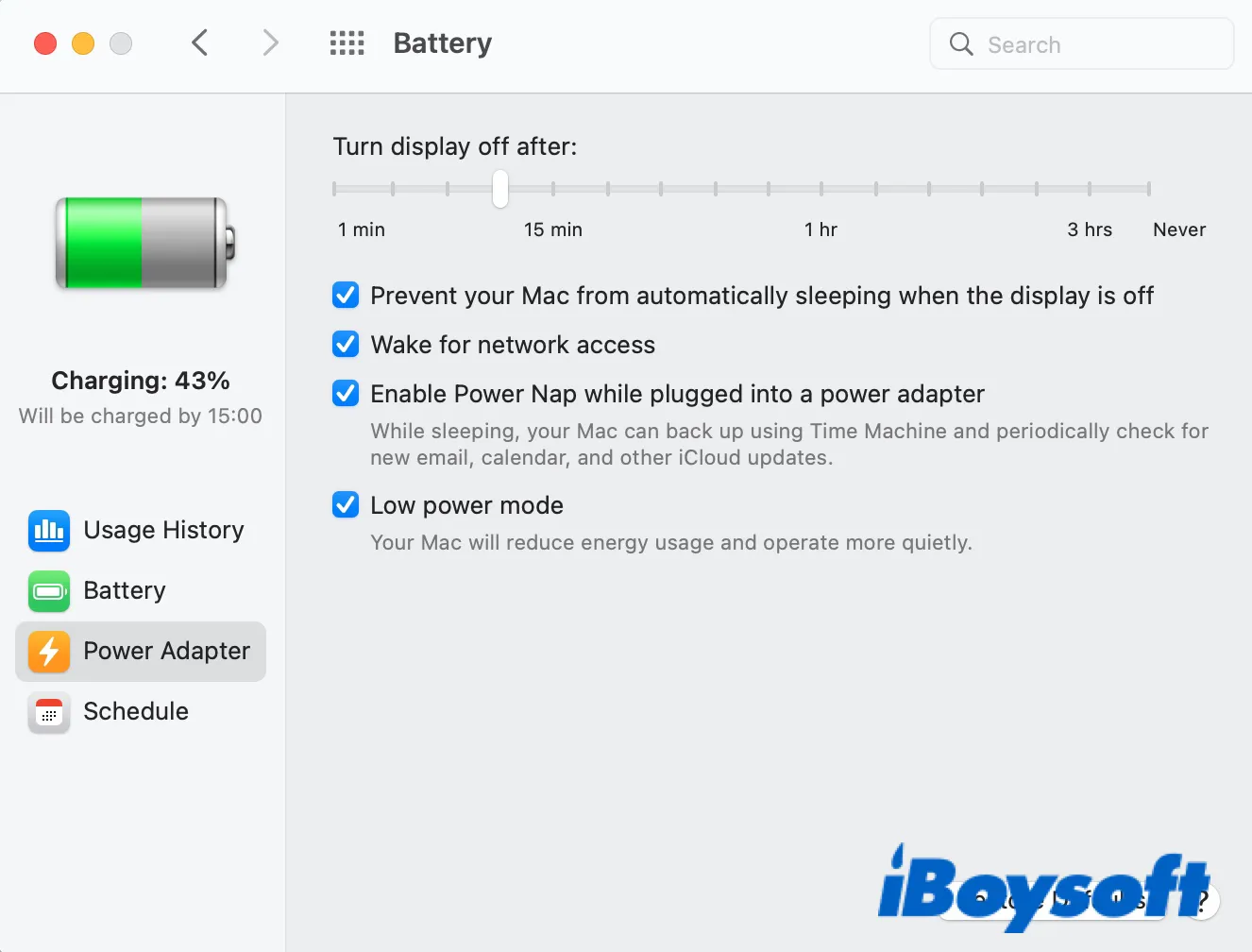
"Mac harici sabit sürücünüzü uyku modunda bağlantısı kesiliyorsa" sorununun çözülüp çözülmediğini test edin. Eğer çözülmediyse, diğer çözümlerle devam edin.
Not: Eğer macOS Big Sur'dan daha eski bir işletim sistemi kullanıyorsanız, "Battery" tercih sekmesi yerine "Energy Saver" tercih sekmesini göreceksiniz.
Sorununuz çözüldüyse, Mac uyuduğunda harici sürücünüzün bağlantısının kesildiği diğer Mac kullanıcılarına fayda sağlamak için çözümü paylaşın.
Hub veya doğrudan bağlantı arasında geçiş yapın
Bir sürücüyü Mac'e doğrudan takarken, USB veya Thunderbolt bağlantı noktası tarafından beslenecektir. Ancak, bağlantı noktasının sürücünün düzgün çalışabilmesi için yeterli voltajı sağlamadığı olabilir. Bu muhtemelen harici sabit sürücünüzün veya USB sürücünüzün Mac'te sürekli olarak bağlantısının kesilmesinin nedeni olabilir. Sürücünüzün daha fazla güç gerekip gerekmediğini teyit edebilirsiniz:
- Sistem Bilgileri uygulamasını Applications > Araçlar klasöründen açın.
- Sol kenardaki çubuktan USB'yi seçin.
- Bağlantısı sürekli kesilen sürücüyü bulun.
- "Mevcut Kullanılabilir" ve "Mevcut Gerekli" yanındaki sayıya bakın.
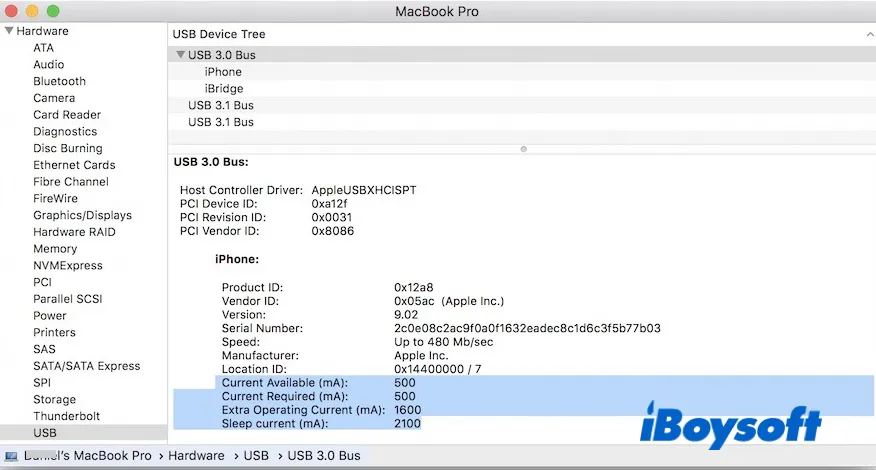
Eğer Mevcut güç, Gerekli güçten daha küçükse, sık sık kapanan sürücüyü, sürücünüzün alabileceği maksimum voltajı alabilmesi için bir güç verici hub ile Mac'inize bağlamayı düşünün. Zaten bir USB hub kullanıyorsanız, sürücünüzü doğrudan Mac'e bağlamayı veya daha iyi bir hub'a geçmeyi de deneyebilirsiniz.
Varsayılan disk uyku süresini maksimuma ayarlayın
Lacie sabit sürücünüzün Mac'te veya Mac'te sürekli olarak bağlantısı kesilen başka sabit sürücünüzün sorununu çözmek için denemeniz gereken başka bir çalışan çözüm, Mac Terminal'indeki disk uyku ayarlarını değiştirmektir. Bu özellikle Mac'inizin diski uyutmamanız gereken bir seçeneği yoksa faydalı olacaktır.
Mac'te Lacie harici sabit sürücünüzün sürekli olarak bağlantısı kesiliyorsa yapılacaklar:
- Finder'ı açarak ve Applications > Araçlar klasörüne giderek Terminal'i başlatın.
- Aşağıdaki komutu girelim ve Mac'inizin varsayılan disk uyku süresini kontrol etmek için Enter tuşuna basalım.sudo pmset -g
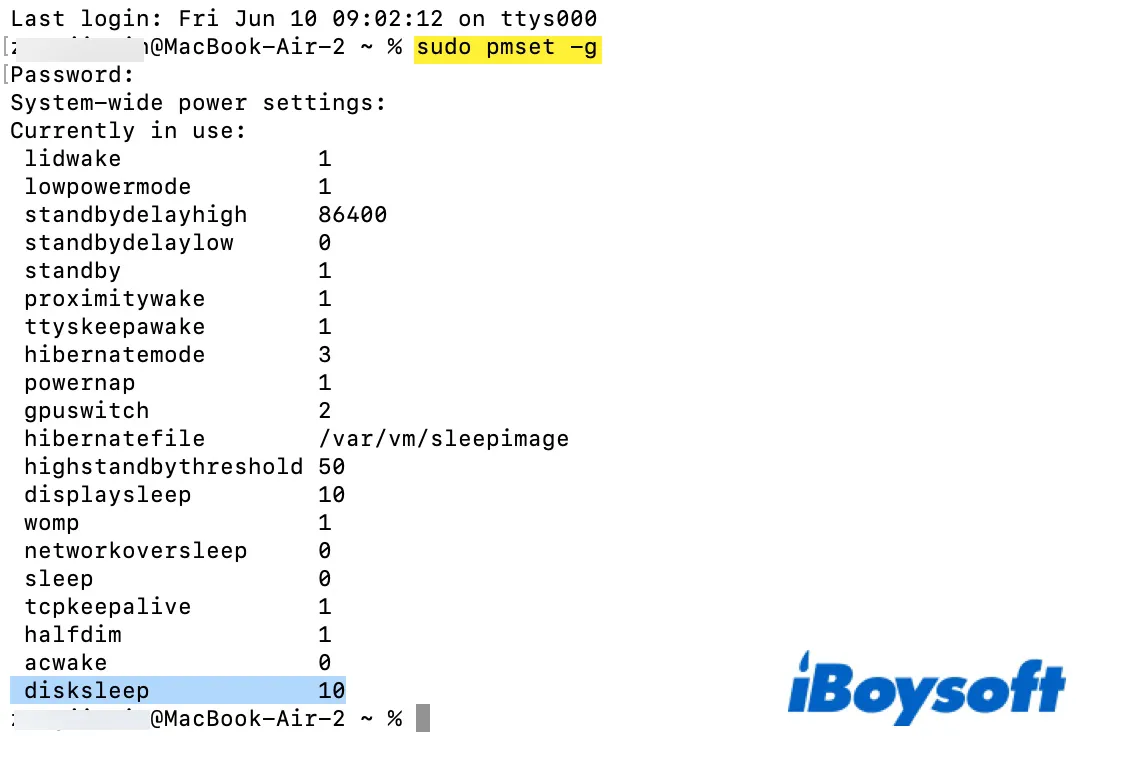
- İstenirse şifrenizi girin ve Enter'a basın.
- Başka bir komutu çalıştırarak disk uyku süresini değiştirin:sudo pmset -a disksleep 1410065408
Disk uyku süresi artık maksimuma ayarlandı. Bu yöntem, eğer uyku süresi, Samsung T5'inizin sürekli olarak kapanma nedeni ise sorunu çözmüş olmalıdır. Başarısız olursa, bir sonraki düzeltmeye geçin.
Üçüncü parti antivirüs programlarını devre dışı bırakın veya kaldırın
Bazı durumlarda, Mac Monterey'de dış sabit sürücü, antivirüs yazılımı etkinleştirildiğinde bağlantısını koparıyor. Bu durum sizin de başınıza geliyorsa, etkisizleştirmeyi deneyerek işe yarayıp yaramadığını görün. Değilse, Mac'inizden uygulamanın her izini kaldırmak için iBoysoft MagicMenu'yu deneyin. Bu uygulama istenmeyen bir uygulamayı ve dosyalarını tamamen kaldırabilir.
Güvenli Mod'a Başlangıç Yapın
Antivirüs yazılımının yanı sıra, Seagate dış sabit sürücüsünün Mac'te rastgele bağlantısını kesmesine neden olabilecek diğer bilinmeyen uygulamalar da olabilir. Üçüncü taraf yazılımların müdahalesini izole etmek için, Mac Güvenli Mod'u'na başlayabilirsiniz, çünkü Mac'iniz tarafından gereken temel bileşenleri yükler.
Ardından Güvenli Mod'da harici sürücüyü kullanarak sorunun tekrarlanıp tekrarlanmadığını görebilirsiniz. Eğer Güvenli Mod'da rastgele bağlantısını kesmeyi durdurursa, Mac'inizi yeniden başlatın ve Giriş Öğelerindeki uygulamaları silin. Mac Güvenli Mod'da harici sabit sürücü kendini çıkarmaya devam ederse, SMC'yi sıfırlamayı deneyin, bu batarya yönetimi, uyku ayarları vb. kontrol eder.
Disk Yardımcısı ile diski onarın
Toshiba dış sabit sürücüsünün bağlantısının kesilmesinin diskin bozulmasından kaynaklanabileceği bazı durumlar olabilir. Yerleşik Disk Yardımcısı'ndaki İlk Yardım özelliğini kullanarak sabit sürücünüzü teşhis edebilir ve onarabilirsiniz. İlk Yardım onaramayacağı hataları rapor ederse, sürücünüzde fatal donanım problemleri olabilir ve sadece profesyonel bir teknisyen onarıma yeteneklidir.
macOS Sequoia/Sonoma/Ventura veya daha önceki sürümlerde Toshiba dış sabit sürücünün kesilmeye devam ettiği sorununu çözün:
- Harici diskinizi Mac'inize takın.
- Finder'daki Applications > Utilities klasöründen Disk Yardımcısı'nı başlatın.
- Sol taraftan Mac'inizden çıkaran diski seçin.
- Üstteki "İlk Yardım" düğmesine tıklayın.
- İlk Yardım'ın diskinizi kontrol etmesini bekleyin.
Umarım Disk Yardımcısı kullanarak onardıktan sonra Mac'te "dış sabit sürücü kapanmaya devam ediyor" sorunu yaşamazsınız. Maalesef Toshiba dış sabit sürücüsü hala Mac Sequoia/Sonoma/Ventura/Monterey'de bağlantısını kesiyorsa, şu anki işletim sisteminizle ilgili bir sorunu olabilir.
macOS'i Güncelle veya Düşür
macOS'u güncelledikten sonra USB sürücü bağlantısı kopuyorsa, bu işletim sisteminin hatalarından veya sürücünüzün güncellenmiş işletim sistemiyle uyumlu olmamasından kaynaklanabilir. Sürücünüzün işletim sistemini destekleyip desteklemediğini üreticinin sayfasını ziyaret ederek kontrol edebilirsiniz. Eğer uyumlu değilse, macOS'yi düşürebilir veya yeni bir sürücü satın alabilirsiniz.
Eğer işletim sisteminiz sürücünüzü destekliyorsa, Sistem Tercihleri'ndeki Yazılım Güncelleme tercih bölmesini kontrol etmelisiniz ve yeni güvenlik yamaları taşıyan mevcut güncellemeyi yüklemelisiniz.
Verileri Kurtar ve Sürücüyü Yeniden Biçimlendir
Yukarıda bahsedilen çözümler harici sabit sürücünüzü yanlışlıkla Mac'ten ayırılmasını düzeltemezse, diski yeniden biçimlendirmeniz ve temiz başlamamız gerekecektir. Unutmayın, önemli belgelerinizi kaybetmemek için biçimlendirmeden önce verileri kurtarmanız gerektiğini unutmayın.
Veri kurtarma için, Mac'te zaman zaman kesilen harici sürücüden verileri kurtarmanın en iyi yolunu tartıştığımız bölüme bakın. Verileriniz güvende olduğunda, aşağıdaki adımlarla sürücüyü biçimlendirebilirsiniz.
MacOS Sequoia/Sonoma/Ventura veya daha önceki sürümlerde WD harici sabit sürücüsünü sürekli kesme sorununu düzeltin:
- Harici sürücüyü Mac'e bağlı tutun.
- Finder'daki Applications > Utilities klasöründen Disk Yardımcısı'nı açın.
- Sol taraftan sürücünüzü seçin ve Sil'e tıklayın.
- Uygun bir format seçin.
APFS: 10.13 veya sonrasında SSD'ler ve USB flash sürücüler için uygun
Mac OS Extended: 10.12 veya önceki sürümlerde HDD'ler ve USB flash sürücüler için uygun
exFAT: Mac ve Windows PC'de kullanılan sürücüler için uygun - Yeniden Sil'e tıklayın.
Mac'te artık harici sürücü kendiliğinden çıkmıyor mu? Bu kılavuzu paylaşmak için aşağıdaki düğmeye tıklayın!
Harici sabit sürücüm neden Mac'te sürekli kesiliyor?
Eğer USB sürücü veya harici sabit sürücü Mac'te kendiliğinden çıkarıyor ise, aşağıdaki sorunlar olabilir:
- Disk uyku moduna alındı, bu da harici sabit sürücünün sürekli olarak durup çalışması durumunu ortaya çıkardı.
- Bağlantıyı engelleyen üçüncü taraf yazılım bulunuyor.
- USB veya Thunderbolt kablosu veya portu hasar görmüş.
- Mac'inizde yazılım hataları var.
- Harici sabit sürücü veya USB sürücü bozulmuş.
- Sürücünün yeterli güç kaynağı yok.
- Sürücünün eski veya uyumsuz disk sürücüsü var.
Son sözler
Harici sabit sürücünüz sürekli kapanıyorsa, dosya transferi yapamaz veya sürücüye Mac'te erişemezsiniz. Neyse ki, bu kılavuz sorunu çözmek için 10 çözüm sunmaktadır. Masaüstü Mac'iniz veya MacBook'unuz harici sabit sürücüleri sürekli çıkarıyorsa, bunları denemeniz önemlidir.
Eğer sürekli kesilen bir Synology NAS sürücünüz varsa, bu forum yazısı yardımcı olabilir: Time Machine Synology NAS sürücüsü MacOS'ta sürekli kesiliyor